küsimus
Probleem: kuidas parandada skripti koostamise viga rakenduses Witcher 3?
Tere. Võtsin hiljuti müügile Witcher 3 ja mulle see meeldis. Ma muudan oma mänge, nii et ma ei oodanud aega, et see selle mänguga tehtud saaks. Probleem on selles, et mõne aja pärast hakkasin saama skripti koostamise vigu, mis takistasid mul mängu käivitada. Huvitav, kas seda saab kuidagi parandada?
Lahendatud Vastus
The Witcher 3: Wild Hunt on kriitikute poolt tunnustatud avatud maailma RPG-mäng, mille CD Projekt Red andis välja 2015. aastal. Kuigi algselt olid sellel vead[1] ja muud tehnilised probleemid (sarnaselt stuudio uusima väljalasega
Küberpunk 2077), mängu parandati aastate jooksul ja see pälvis hulgaliselt auhindu, sealhulgas aasta mängu auhinna. Tänaseni kiidetakse seda lugude jutustamise, kaasahaarava maailmaehituse ja usutavate tegelaste eest.Aastate jooksul alates väljalaskmisest on mäng nautinud tervet modifitseerimiskogukonda, mida arendaja väga palju toetas. Moding[2] on modifikatsiooni tüüp, mis võimaldab mängijatel mängu oma maitse järgi muuta. Need muudatused võivad olla väikesed, näiteks tegelaste uued rõivad, või suured, näiteks 4K tekstuuri uuendamine. Need võivad ka mängu ise mitmel viisil mõjutada. Selle mitmekesisuse tõttu otsustavad paljud inimesed oma mänge muuta.
Kahjuks on mängijatel modifikatsioonidega probleeme. Witcher 3 skripti koostamise viga nägid paljud inimesed, kes kasutavad mängus modifikatsioone. See võib olla eriti masendav, kuna jätab kaks valikut – kas eemaldada kõik modifikatsioonid ja mängida mängu ilma nendeta või mitte mängida üldse.

Vigade peamised põhjused peituvad modikonfliktides või modifikatsioonide lollakates, aegunud versioonides. Witcher 3 skripti koostamise vigade parandamiseks peavad kasutajad esmalt veenduma, et modifikatsioonide versioonid vastavad nende mängu versioonile. Näiteks GOTY väljaanne on V1.31, samas kui mõned modifikatsioonid võidakse luua mängu V1.30 jaoks.
Allpool pakume mitut meetodit selle probleemi lahendamiseks. Enne jätkamist soovitame proovida ReimageMaci pesumasin X9 Arvutiparandustööriist, mis võib lahendada Windowsi arvutis esinevad probleemid ja lahendada Blue Screen of Deathi krahhid, registri[3] korruptsioon, DLL-i vead ja palju muud.
1. Installige ühendamise plaaster
Kahjustatud süsteemi parandamiseks peate ostma selle litsentsitud versiooni Reimage Reimage.
Saate alla laadida ametliku paiga, mis muudab mängu GOTY ja mitte-GOTY versioonid nende failide osas identseks, mis võib teie modifikatsioonidega probleemi lahendada. See on lihtsaim lahendus, mis aitas paljusid mängijaid, nii et alustage sellest:
- Lae alla ametlik Ühinemisplaaster
- Pärast selle allalaadimist ekstraktige arhiveeritud kaust (paremklõpsake > väljavõte)
- Mark sisu ja Modifikatsioonid kausta, paremklõpsake ja valige kopeeri
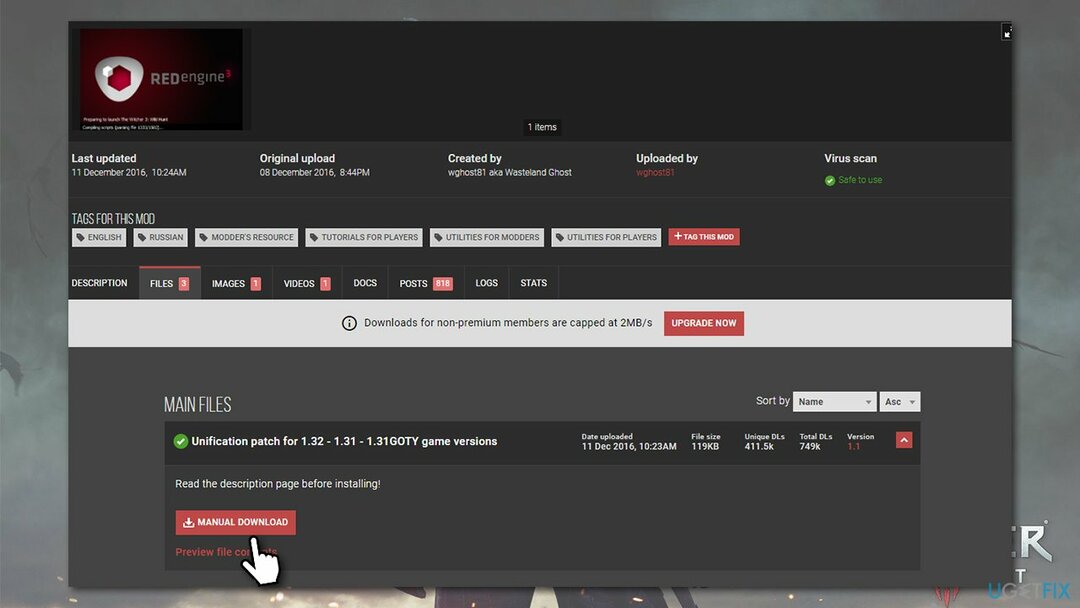
- Avage Steam, GOG või mõni muu mängu jaoks kasutatav platvorm
- Peal aur, paremklõpsake pealkirja ja valige Omadused
- Minema kohalikud failid jaotis ja valige Sirvi…
- Vajutage Ctrl + V juurde kleepige ja asendage failid vastavatesse kaustadesse.
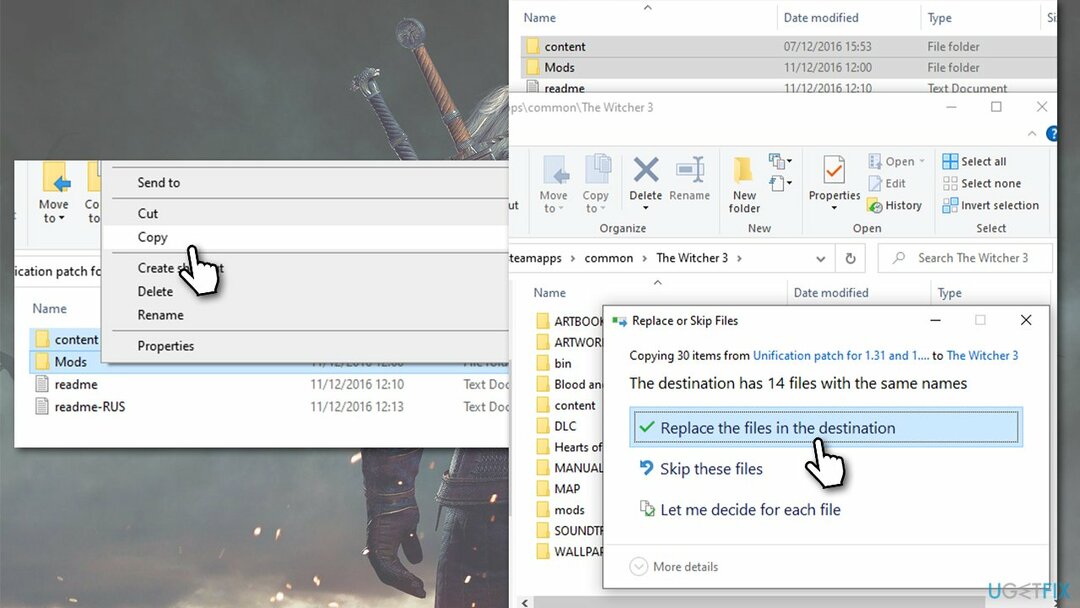
2. Installige oma modifikatsioonid uuesti
Kahjustatud süsteemi parandamiseks peate ostma selle litsentsitud versiooni Reimage Reimage.
See võib võtta palju kauem aega, kuid see peaks aitama teil vea parandada.
- Avatud aur, paremklõpsake Witcher 3 ja valige Omadused
- Klõpsake Kohalikud failid ja valige Sirvige
- Siin peaksite nägema Modifikatsioonid kausta, kui olete selle sellesse asukohta loonud
-
Kustuta kausta või selle sisu

- Minge Nexusmodsi või mõne muu usaldusväärse modi veebisaidile ja laadige modifikatsioonid uuesti alla, veendudes, et need on mängu uusima versiooni jaoks.
Kui teil on endiselt skripti koostamise tõrkeid, võivad modifikatsioonid olla vastuolus – jätkake järgmise sammuga.
3. Kontrollige modifikatsioone rakendusega Script Merger
Kahjustatud süsteemi parandamiseks peate ostma selle litsentsitud versiooni Reimage Reimage.
Kuigi Script Mergeri kasutamine juba olemasolevates modifikatsioonides võib olla lahendus, võib käsitsi sekkumist vajavate modifikatsioonidega tegelemine olla tüütu. Allpool pakume siiski juhiseid.
Kui te ei kasuta aga suurt hulka modifikatsioone, võite kõik installitud lihtsalt kustutada ja seejärel käivitage Script Merger iga kord, kui installite uue modifikatsiooni, et teaksite, milline neist põhjustab viga.
- Laadige alla ja installige Skriptide ühinemine Witcher 3 jaoks
- Käivitage programm ja klõpsake nuppu kolm punkti et leida oma mängufailidele õige asukoht

- Under Konfliktid, klõpsa Värskenda
- Valige oma modifikatsioonid ja klõpsake Ühendage valitud skript
- Teile antakse loend, milliseid modifikatsioonide konflikte saab automaatselt lahendada ja milliseid tuleb teha käsitsi. Klõpsake OKEI.

- Nüüd näete A, B, ja C veerud ülaosas ja veerg Väljund all. Modifikatsioonid, mis vajavad käsitsi parandamist, on tähistatud tähisega kollast värvi ülemistes veergudes
- Aastal Väljundveerg, leida üles Ühenda veerg rida – paremklõpsake seda ja vaadake, milline veerg ülaosas korreleerub – tekst tuleks samuti kollasega esile tõsta.
- Klõpsake Valige A-st read (või mis tahes muu veerg mis teie puhul korreleerub) – konflikt tuleks nüüd lahendada
- Klõpsake Fail > Turvaline ülaosas ja seejärel korrake seda iga kollase joone puhul
- Kui olete lõpetanud, sulgege aken, mis kuvab teile Ühendamine on lõpetatud aken, klõpsake OKEI.
Parandage oma vead automaatselt
ugetfix.com meeskond püüab anda endast parima, et aidata kasutajatel leida parimad lahendused oma vigade kõrvaldamiseks. Kui te ei soovi käsitsi parandada, kasutage automaatset tarkvara. Kõik soovitatud tooted on meie spetsialistide poolt testitud ja heaks kiidetud. Tööriistad, mida saate oma vea parandamiseks kasutada, on loetletud allpool.
Pakkumine
tee seda kohe!
Laadige alla FixÕnn
Garantii
tee seda kohe!
Laadige alla FixÕnn
Garantii
Kui teil ei õnnestunud Reimage'i abil viga parandada, pöörduge abi saamiseks meie tugimeeskonna poole. Palun andke meile teada kõik üksikasjad, mida peaksime teie arvates teie probleemi kohta teadma.
See patenteeritud parandusprotsess kasutab 25 miljonist komponendist koosnevat andmebaasi, mis võib asendada kasutaja arvutis kõik kahjustatud või puuduvad failid.
Kahjustatud süsteemi parandamiseks peate ostma selle litsentsitud versiooni Reimage pahavara eemaldamise tööriist.

Täiesti anonüümseks jäämiseks ning Interneti-teenuse pakkuja ja valitsus luuramise eest teie peal, peaksite tööle võtma Privaatne Interneti-juurdepääs VPN. See võimaldab teil luua Interneti-ühenduse, olles samal ajal täiesti anonüümne, krüpteerides kogu teabe, takistades jälgijaid, reklaame ja pahatahtlikku sisu. Kõige tähtsam on see, et te lõpetate ebaseadusliku jälitustegevuse, mida NSA ja teised valitsusasutused teie selja taga teevad.
Arvuti kasutamise ajal võivad igal ajal juhtuda ettenägematud asjaolud: see võib elektrikatkestuse tõttu välja lülituda, a Võib ilmneda sinine surmaekraan (BSoD) või juhuslikud Windowsi värskendused võivad masinas ilmuda, kui mõneks ajaks ära läksite. minutit. Selle tulemusena võivad teie koolitööd, olulised dokumendid ja muud andmed kaotsi minna. To taastuda kaotatud faile, saate kasutada Data Recovery Pro – see otsib kõvakettal veel saadaval olevate failide koopiate hulgast ja toob need kiiresti alla.